Jak nastavit statické adresy IP na vašem routeru Eero

Většinu času, pokud váš směrovač přiřadí vašim zařízením dynamické adresy IP, je v pořádku. Někdy chcete další řízení přiřazení statické adresy IP, která se nemění. Zde je návod, jak to udělat na routeru Eero
SOUVISEJÍCÍ: Jak získat co nejvíce ze svého Wi-Fi systému Eero Mesh
Systém Eero mesh Wi-Fi má spoustu skvělých, včetně některých pokročilých ovládacích prvků. Nastavení statických adres IP pro zařízení je jedním z nich. Nastavení v aplikaci Eero jsou docela snadná k navigaci a většinou můžete najít bez problémů to, co chcete. Hledání nastavení pro použití statické adresy IP je trochu méně náročné, protože nejsou uvedeny jako "statické IP" nebo něco podobného, ale spíše pod "Rezervace".
Chcete-li začít, otevřete aplikaci Eero v telefonu a klepněte na tlačítko nabídky v levém horním rohu obrazovky
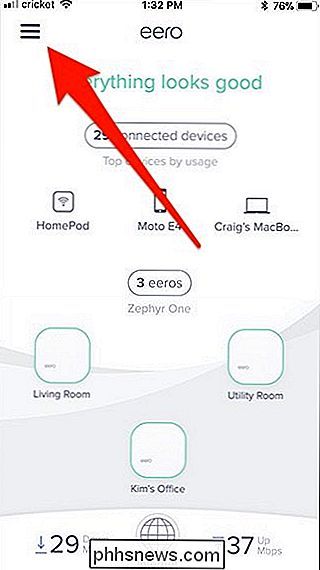
Klepněte na možnost "Nastavení sítě"
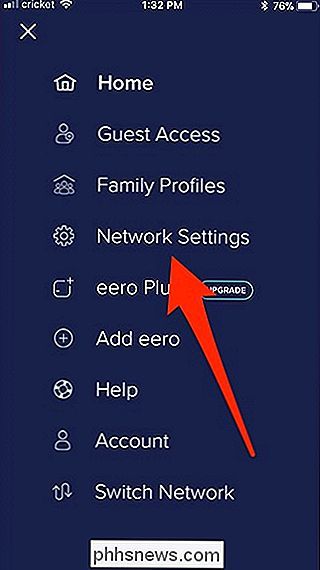
Přejděte dolů do dolní části stránky a klepněte na kategorii "Pokročilé nastavení"
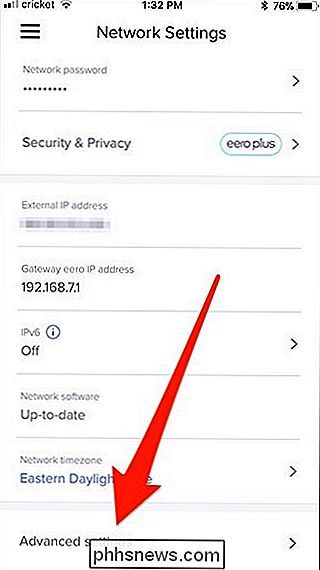
Klepněte na možnost "Rezervace a přesměrování portů".
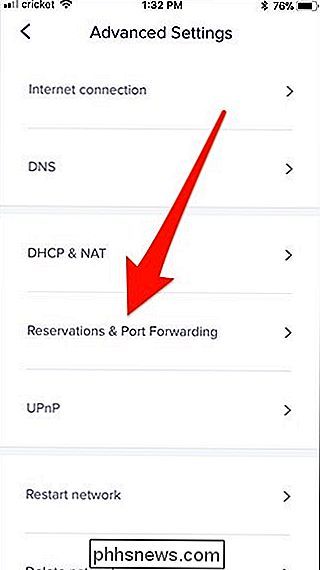
Zvolte položku "Přidat rezervaci".
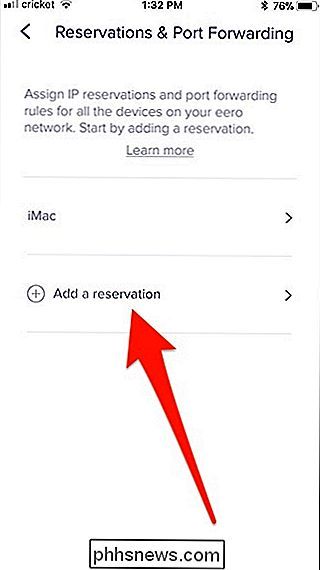
Stránka Vybrat zařízení zobrazuje všechna zařízení připojená k vašemu směrovači. Klepněte na konkrétní zařízení, pro které chcete nastavit statickou adresu IP.
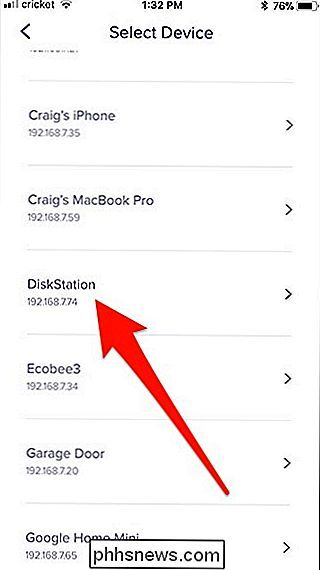
Na další obrazovce klepněte na adresu IP a poté zadejte adresu, kterou chcete zařízení mít. Klepněte na "Uložit" v pravém horním rohu.
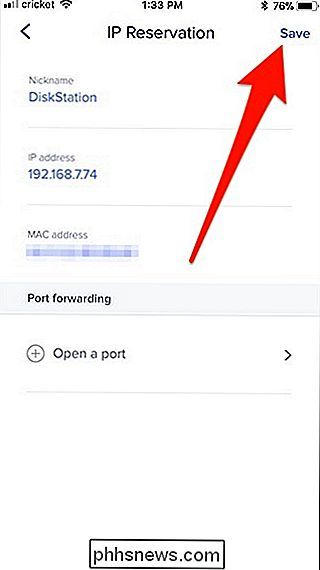
Poté se vybrané zařízení zobrazí v seznamu Rezervací a máte dobré jít. Od tohoto okamžiku váš směrovač Eero zachová IP adresu přiřazenou tomuto zařízení.
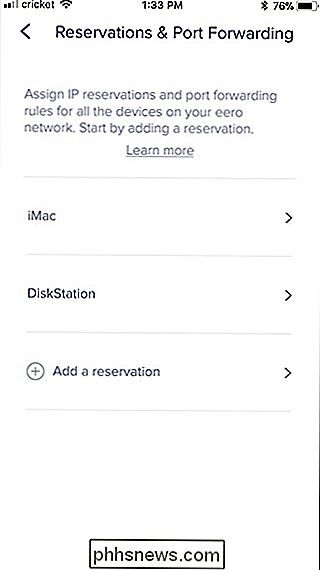
Pokud někdy chcete odstranit statickou adresu IP a vrátit se k dynamické adrese daného zařízení, přejděte zpět na stránku Rezervace a přesměrování portů , klepněte na zařízení a pak klepněte na "Odstranit rezervaci" v dolní části stránky rezervace IP zařízení.
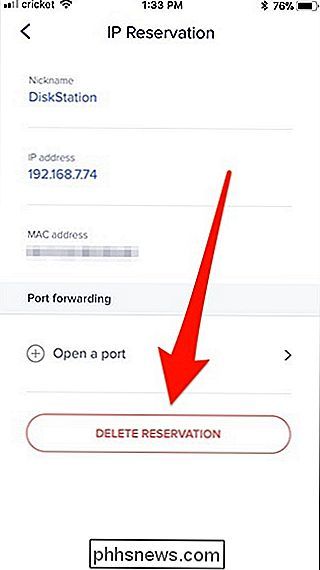

Jak získat přístup ke vzdálené ploše systému Windows prostřednictvím Internetu
Ve výchozím nastavení bude služba Vzdálená plocha Windows pracovat pouze v místní síti. Chcete-li přistupovat ke vzdálené ploše přes Internet, budete potřebovat na svém směrovači použít porty VPN nebo porty dopředu. Pokryli jsme několik řešení pro vzdálený přístup k pracovní ploše prostřednictvím Internetu.

Co je složka AppData ve Windows?
Aplikace Windows často ukládají data a nastavení ve složce AppData a každý uživatelský účet systému Windows má vlastní. Je to skrytá složka, takže ji uvidíte pouze v případě, že v správci souborů ukážete skryté soubory. Kde najdete AppData Každý uživatelský účet má vlastní složku AppData se svým vlastním obsahem.



